Comment Ripper DVD en vidéo pour Apple TV avec DVD to Apple TV Converter for Mac
Après le téléchargement et l'installation de DVD to Apple TV Converter for Mac, vous pouvez démarrer l'encodage de DVD en suivant les étapes ci-dessous.
Etape 1: Ajouter un DVD Insérer
un DVD, cliquer sur le bouton "Ouvrir DVD", et sélectionner
le DVD inséré dans la boîte de dialogue
pour le charger. Les infos du DVD chargé, telles que
chapitre et titre seront affichées dans la liste de fichiers.
Ou, cliquer sur le bouton déroulant "Ouvrir DVD",
selectionner l'option "Ouvrir un autre dossier" afin de
sélecionner un dossier DVD dans la boîte de
dialogue.
Cliquer sur le bouton déroulant, sélectionner
l'option "Ouvrir des fichiers IFO"pour sélectionner un
ficher IFO dans la boîte de dialogue.
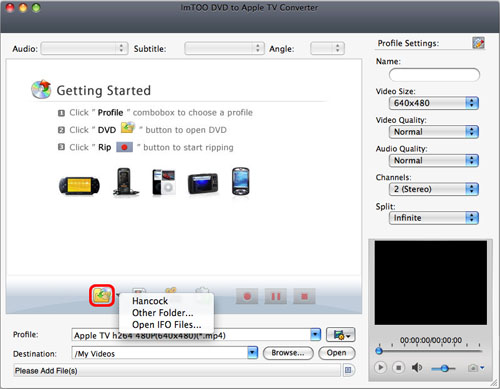
Etape 2:
Sélectionner un format de sortie Sélectionner
un ou plusieurs fichiers dans la liste, cliquer sur le bouton "Profil",
et puis sélectionner un format de sortie pour les fichiers
choisis dans la liste déroulante qui s'affiche.
Astuce: Vous
pouvez régler les paramètres
détaillés pour le format de sortie sur le panneau
"Paramètres avancés du profil" à
droite de l'interface principale.
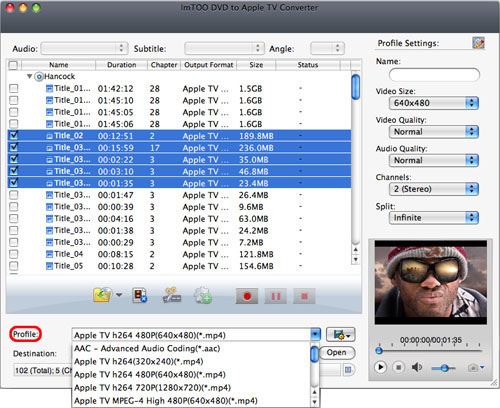
Etape 3:
Définir le dossier de sortie Cliquer
sur le bouton "Parcourir", sélectionner un dossier de
destination dans la boîte de dialogue qui s'affiche, et
cliquer sur le bouton "Ouvrir".
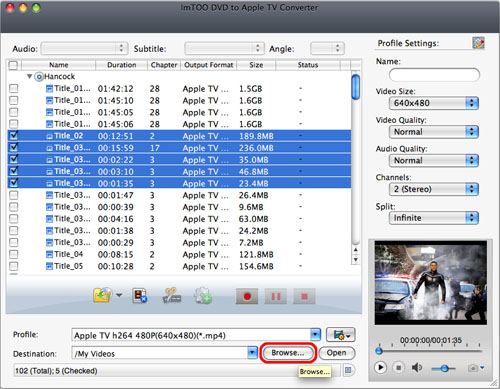
Etape 4: Extraire le
fichier Après
avoir terminé les réglages ci-dessus, cocher les
fichiers à extraire dans la liste de fichiers, cliquer sur
le bouton "Démarrer l'encodage" sur l'interface principale
pour démarrer l'extraction de fichier(s). Vous pouvez
contrôler le processus d'extraction à travers la
barre de progression en bas de la fenêtre.
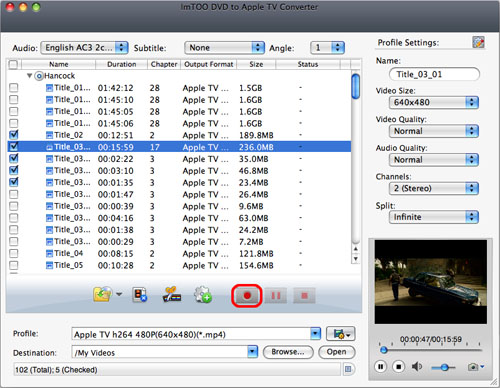
Astuce: Vous pouvez cliquer sur le bouton "Mettre en pause l'extraction" pour suspendre le processus d'extraction ou sur le bouton "Arrêter l'extraction" pour annuler le processus.
